Maison >Opération et maintenance >exploitation et entretien des fenêtres >Où régler la luminosité dans Windows 7
Où régler la luminosité dans Windows 7
- 藏色散人original
- 2020-07-14 11:03:406029parcourir
La luminosité de Windows 7 peut être réglée dans les options d'alimentation. La méthode de fonctionnement spécifique est la suivante : sélectionnez d'abord « Panneau de configuration » et cliquez dessus ; puis recherchez et cliquez sur l'icône « Options d'alimentation » dans le panneau de configuration ouvert. fenêtre ; puis cliquez sur le plan d'alimentation actuel. L'option "Modifier les paramètres du plan" à droite ; réglez enfin la luminosité dans les situations "sur batterie" et "branché".

Vous pouvez régler la luminosité de l'ordinateur dans les options d'alimentation de l'ordinateur Windows 7. Veuillez vous référer aux étapes suivantes pour des opérations spécifiques.
1. Recherchez l'icône « Démarrer » dans la barre des tâches de l'ordinateur et cliquez dessus. Sélectionnez « Panneau de configuration » dans le menu contextuel de démarrage et cliquez dessus.
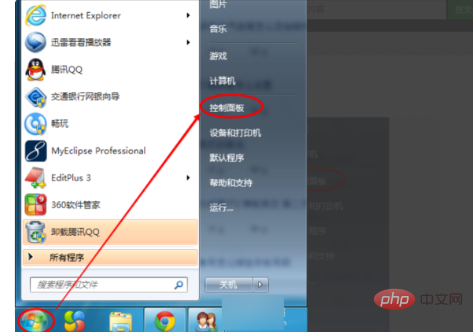
2. Recherchez et cliquez ensuite sur l'icône "Options d'alimentation" dans la fenêtre du panneau de configuration qui s'ouvre.
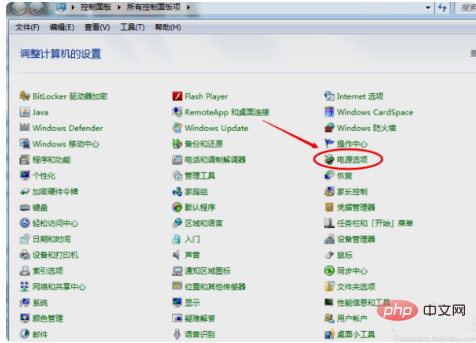
3. Après être entré dans l'interface des options d'alimentation, cliquez sur l'option « Modifier les paramètres du plan » sur le côté droit du plan d'alimentation actuel.
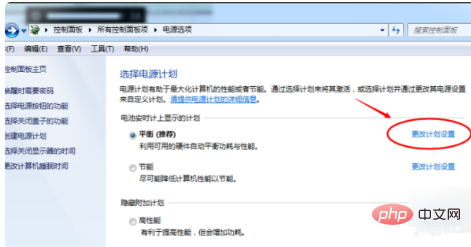
4. Dans la fenêtre qui apparaît ensuite, réglez la luminosité dans les deux situations "sur batterie" et "connecté à l'alimentation". Choisissez la luminosité en fonction de votre personnalité. besoins.
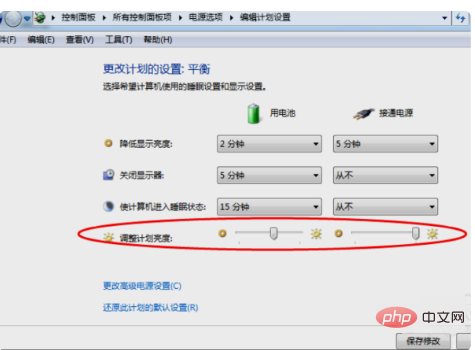
5. Après avoir ajusté la luminosité, cliquez sur le bouton Enregistrer les modifications ci-dessous. Après avoir effectué les opérations ci-dessus, vous pouvez régler la luminosité de l'ordinateur dans le système Windows 7.
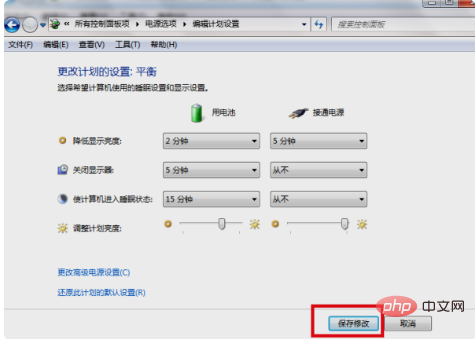
Ce qui précède est le contenu détaillé de. pour plus d'informations, suivez d'autres articles connexes sur le site Web de PHP en chinois!

